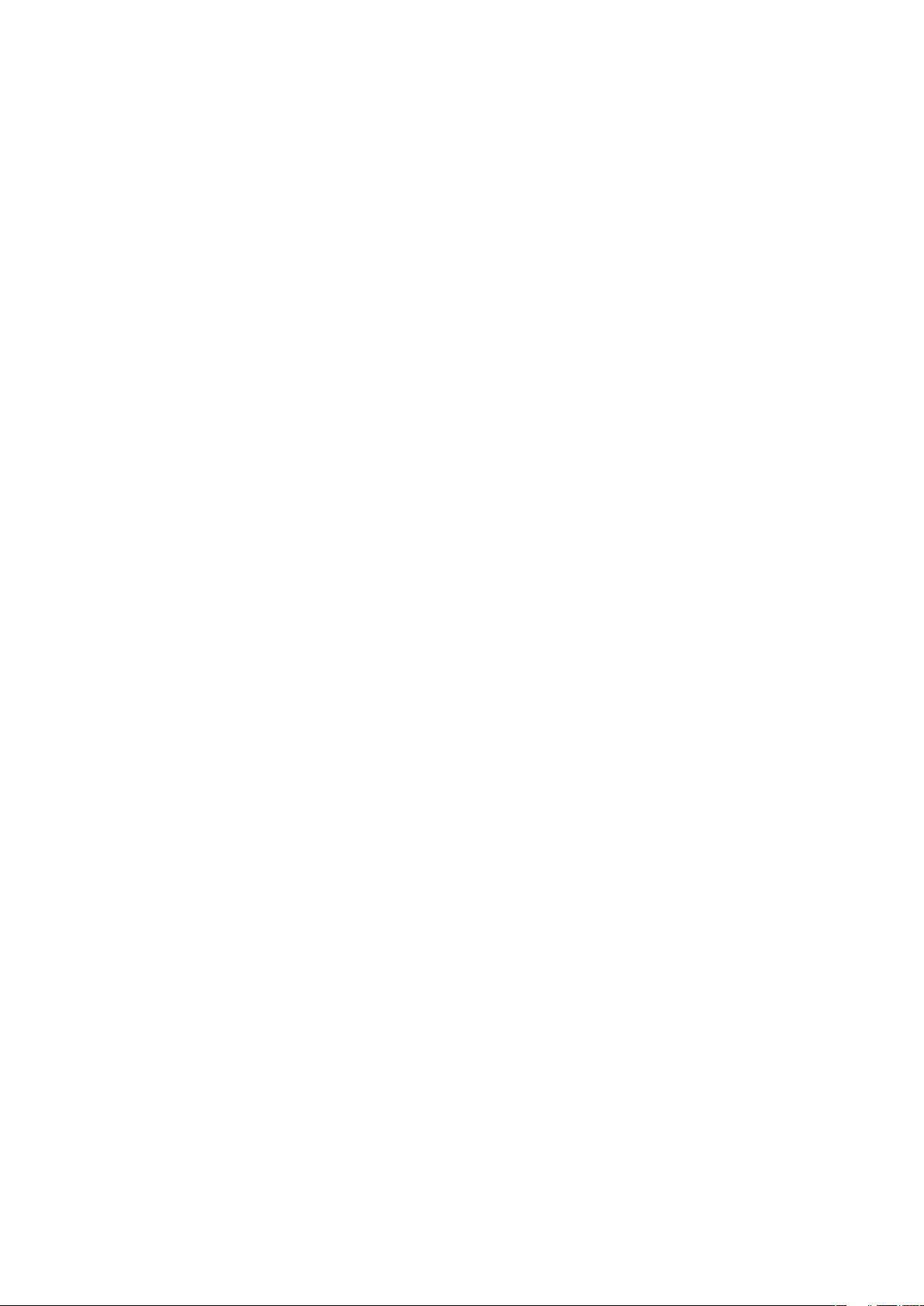
Indholdsfortegnelse
Introduktion..................................................................................3
Telefonoversigt....................................................................................4
Sådan tændes telefonen.....................................................................5
Hjælp..................................................................................................6
Opladning af batteriet..........................................................................6
Maksimering af batteriets ydeevne......................................................6
Skærmikoner......................................................................................8
Menuoversigt......................................................................................9
Navigering.........................................................................................10
Media memory..................................................................................11
Telefonens sprog..............................................................................11
Indtastning af tekst............................................................................11
Opkald.........................................................................................13
Sådan foretager og besvarer du opkald............................................13
Kontakter .........................................................................................14
Hurtigopkald.....................................................................................16
Flere opkaldsfunktioner.....................................................................17
Meddelelser................................................................................21
SMS'er og MMS'er...........................................................................21
Samtaler...........................................................................................22
Talemeddelelser................................................................................22
E-mail...............................................................................................22
Billeder og videoer.....................................................................24
Vis billeder og videoer.......................................................................24
Brug af billeder og videoer.................................................................24
Musik ..........................................................................................25
Håndfri, bærbærbar stereo................................................................25
Musikafspiller....................................................................................25
Afspilningslister.................................................................................26
Lydbøger..........................................................................................26
Køb nu..............................................................................................27
TrackID™-teknologi .........................................................................27
Onlinemusik og -videoklip.................................................................27
Radio ...............................................................................................28
Optagelse af lyd ...............................................................................28
Overførsel og håndtering af indhold.........................................30
Håndtering af indhold i telefonen.......................................................30
Overførsel af indhold til en anden telefon...........................................30
Brug af et USB-kabel........................................................................30
1
Dette er en internetudgave af denne publikation. © Udskriv kun til privat brug.
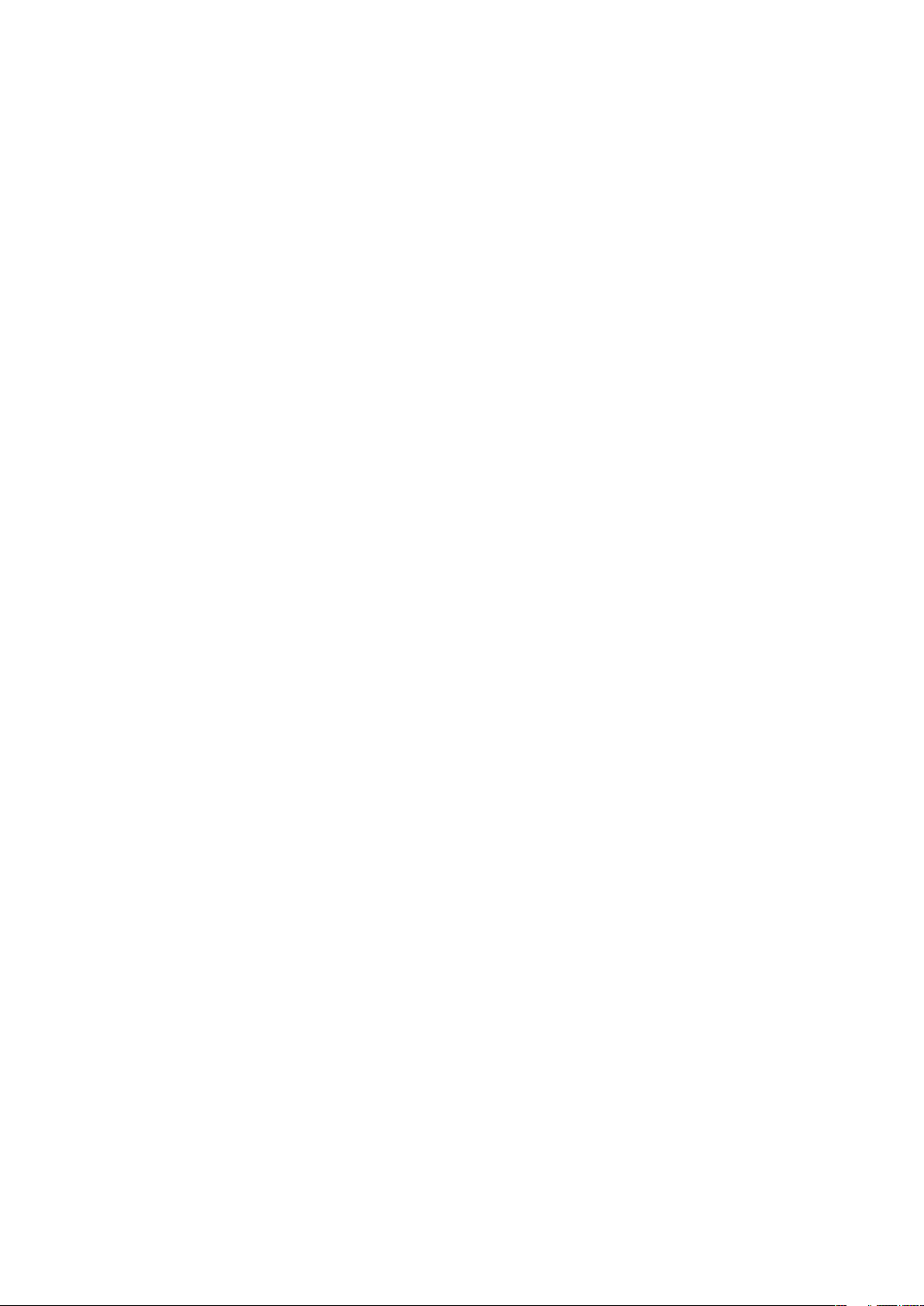
Overførsel af indhold til og fra en computer.......................................31
Telefonnavn......................................................................................32
Brug af trådløs Bluetooth™-teknologi................................................32
Sikkerhedskopiering og gendannelse................................................33
Opdatering af telefonen.............................................................35
Opdatering af din telefon med en computer......................................35
Trådløs opdatering af telefonen.........................................................35
Internet .......................................................................................36
Sådan får du adgang til webbrowserens værktøjslinje.......................36
Webbrowserens genveje...................................................................36
Bogmærker.......................................................................................36
Historiksider......................................................................................37
Smart-Fit Rendering™......................................................................37
Flere browserfunktioner.....................................................................37
Internetsikkerhed og certifikater.........................................................37
Filoverførsler......................................................................................37
Synkronisering............................................................................39
Synkronisering vha. en computer......................................................39
Synkronisering via en internettjeneste................................................39
Flere funktioner..........................................................................40
Flytilstand..........................................................................................40
Alarmer.............................................................................................40
Kalender...........................................................................................41
Noter.................................................................................................41
Opgaver............................................................................................42
Profiler..............................................................................................42
Dato og klokkeslæt...........................................................................42
Temaer.............................................................................................43
Hovedmenuens layout.......................................................................43
Ringesignaler....................................................................................43
Spil...................................................................................................43
Programmer......................................................................................44
Antivirus............................................................................................44
PIN-koder.........................................................................................45
IMEI-nummer....................................................................................45
Fejlfinding....................................................................................47
Ofte stillede spørgsmål......................................................................47
Fejlmeddelelser.................................................................................49
Juridisk meddelelse...................................................................50
Stikordsregister..........................................................................51
2
Dette er en internetudgave af denne publikation. © Udskriv kun til privat brug.
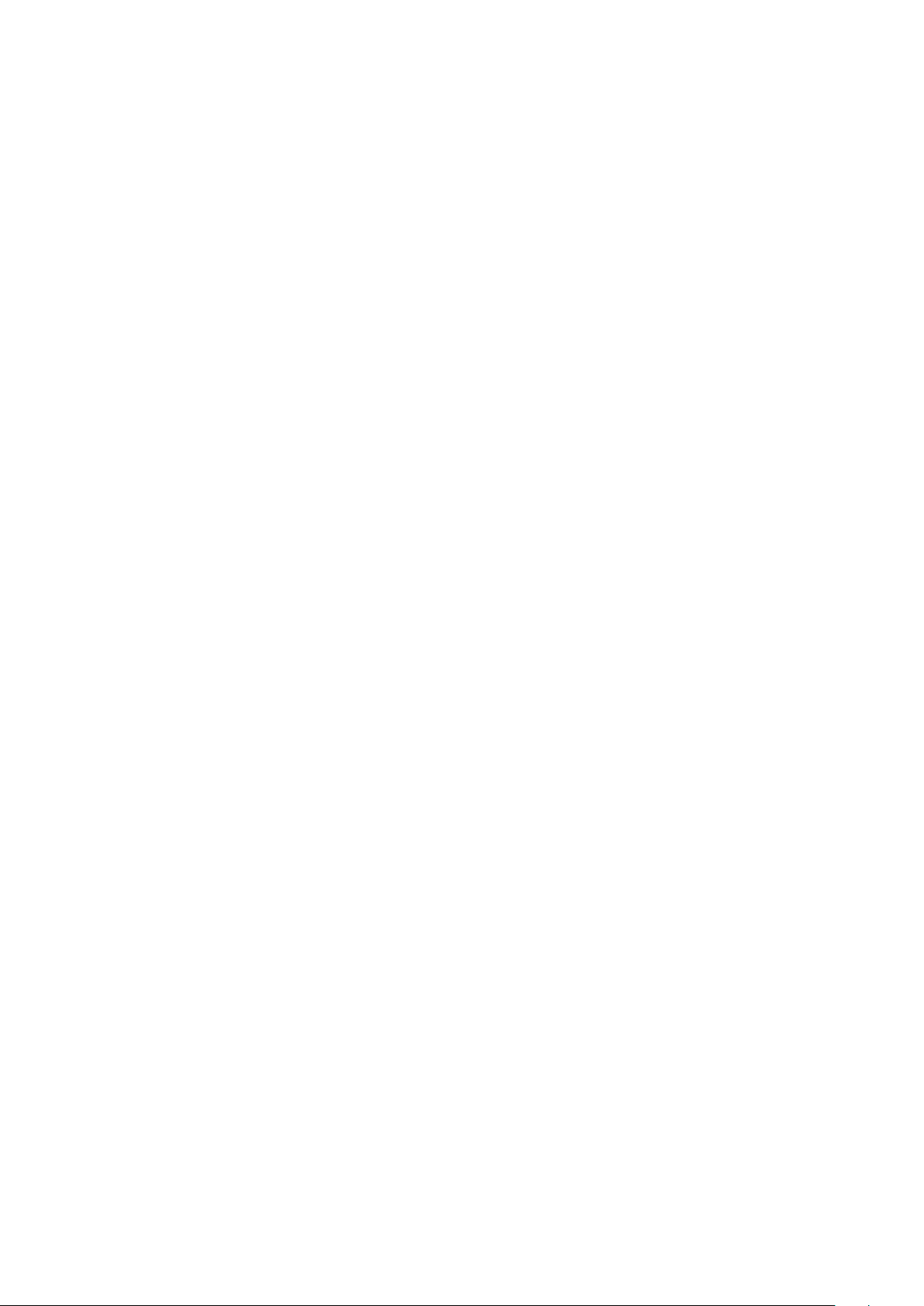
Introduktion
Vigtige oplysninger
Læs venligst hæftet Vigtige oplysninger, før du bruger din mobiltelefon.
3
Dette er en internetudgave af denne publikation. © Udskriv kun til privat brug.

Telefonoversigt
5
6
3
1
2
4
7
8
9
10
11
12
13
14
1 Højttaler
2 Skærm
3 Valgtaster
4 Volumentast
5 Opkaldstast
6 Aktivitetsmenutast
7 Stik til oplader, håndfrit udstyr og USB-kabel
8 Afbrydertast
9 C-tast (Slet)
10 Navigeringstast
11 Telefonens antenne
12 Afbryder, nulstillingstast
13 Volumentast
14 SIM-kortlås
Sådan isættes SIM-kortet
•
Åbn dækslet og isæt SIM-kortet med de gyldne kontakter nedad.
4
Dette er en internetudgave af denne publikation. © Udskriv kun til privat brug.
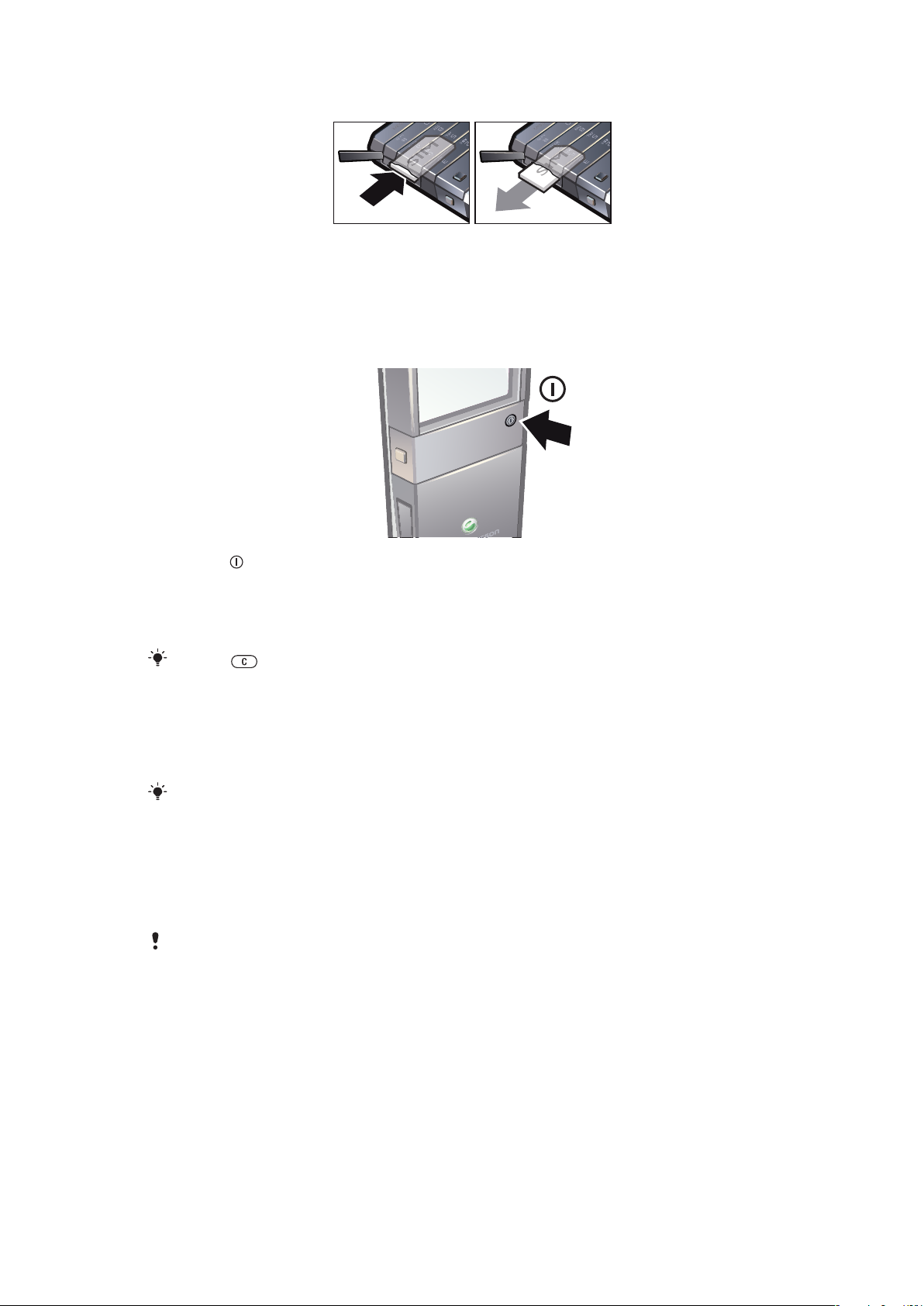
Sådan fjernes SIM-kortet
•
Åbn dækslet og tryk på kanten af SIM-kortet for at frigøre det, og tag det ud.
Sådan tændes telefonen
Sådan tændes telefonen
1
Tryk på bag på telefonen, og hold den trykket ned.
2
Indtast PIN-koden (Personal Identification Number) til dit SIM-kort, hvis du bliver bedt
om det, og vælg OK.
3
Vælg et sprog.
4
Følg vejledningen, der vises.
Tryk på
, hvis du vil rette en fejl, mens du indtaster PIN-koden.
SIM-kort
SIM-kortet (Subscriber Identity Module), som du kan få fra netværksoperatøren, indeholder
oplysninger om dit abonnement. Sluk altid telefonen, og tag opladeren ud, før du isætter
eller fjerner SIM-kortet.
Du kan gemme kontakter på SIM-kortet, før du tager det ud af telefonen.
PIN-kode
Du skal muligvis bruge en PIN-kode (Personal Identification Number) til at aktivere tjenester
og funktioner i telefonen. PIN-koden leveres af netoperatøren. Hvert ciffer i PIN-koden vises
som *, medmindre koden begynder med cifrene i et nødopkaldsnummer, f.eks. 112 eller
911. Du kan se og ringe til et nødopkaldsnummer uden at indtaste en PIN-kode.
Hvis du indtaster en forkert PIN-kode tre gange i træk, spærres SIM-kortet. Se SIM-beskyttelse
på side 45.
Standby
Når du har tændt telefonen og indtastet PIN-koden, vises netoperatørens navn. Dette
skærmbillede kaldes standby. Nu er telefonen klar til brug.
Brug af andre net
Det kan koste ekstra at modtage opkald, sende meddelelser og overføre data, f.eks. via
internetbaserede tjenester, uden for dit eget net (roaming). Kontakt din operatør for at få
flere oplysninger.
5
Dette er en internetudgave af denne publikation. © Udskriv kun til privat brug.
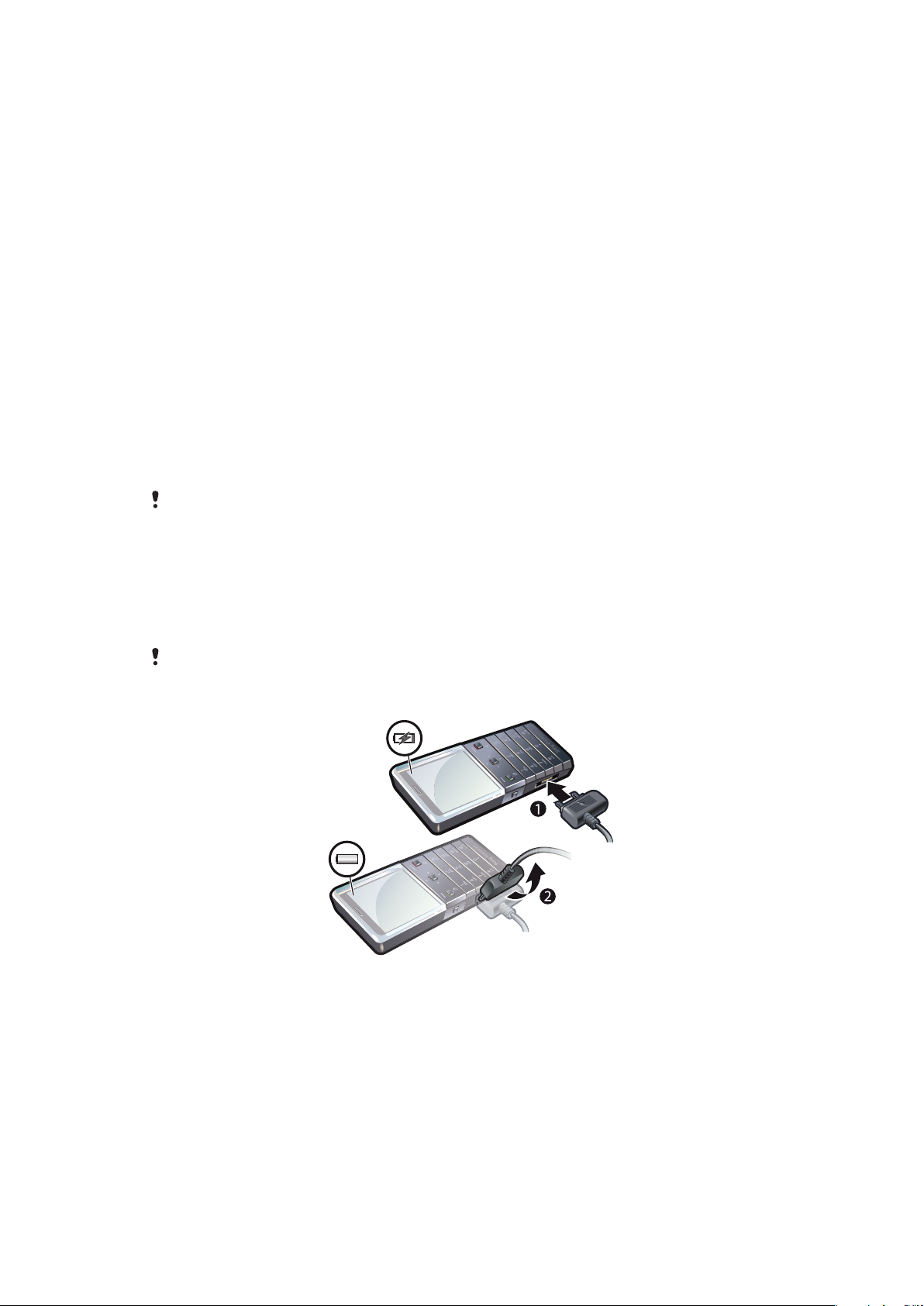
Hjælp
Ud over denne Brugervejledning finder du yderligere vejledninger og flere oplysninger på
www.sonyericsson.com/support.
Der findes desuden hjælpefunktioner og en brugervejledning i telefonen. Se vejledningen i
det følgende, hvordan du får adgang til dem.
Sådan får du adgang til brugervejledningen i telefonen
•
Vælg Menu > Indstillinger > Brugerhjælp > Brugervejledning.
Sådan får du vist tip og tricks
•
Vælg Menu > Indstillinger > Brugerhjælp > Tip og tricks.
Sådan får du vist oplysninger om funktioner
•
Gå til en funktion, og vælg Info, hvis punktet vises. I nogle tilfælde vises Info under
Indstill..
Sådan vises telefonens status
•
Tryk på volumentasten. Oplysninger om telefon, hukommelse og batteri vises.
Understøttede tjenester og funktioner
Visse tjenester og funktioner, der er beskrevet i denne brugervejledning, understøttes ikke på alle
net og/eller af alle tjenesteydere alle steder. Dette gælder uden begrænsning det internationale
GSM-nødnummer 112. Kontakt din netoperatør eller tjenesteyder vedrørende en specifik
tjenestes eller funktions tilgængelighed samt eventuel yderligere betaling for adgang og forbrug.
Opladning af batteriet
Telefonens batteri er delvist opladet, når du køber telefonen.
Telefonens batteri kan ikke fjernes.
Sådan oplades batteriet
1
Slut opladeren til telefonen.
2
Fjern opladeren ved at vippe stikket opad.
Maksimering af batteriets ydeevne
•
Oplad telefonen tit. Batteriet holder længere, hvis du oplader det tit.
•
Hvis du befinder dig i et område uden dækning, søger telefonen mange gange efter
tilgængelige net. Derved bruges der strøm. Hvis du ikke kan flytte dig til et område med
bedre dækning, skal du slukke telefonen midlertidigt.
•
Sluk 3G og trådløs Bluetooth™-teknologi, når du ikke har brug for disse funktioner.
6
Dette er en internetudgave af denne publikation. © Udskriv kun til privat brug.
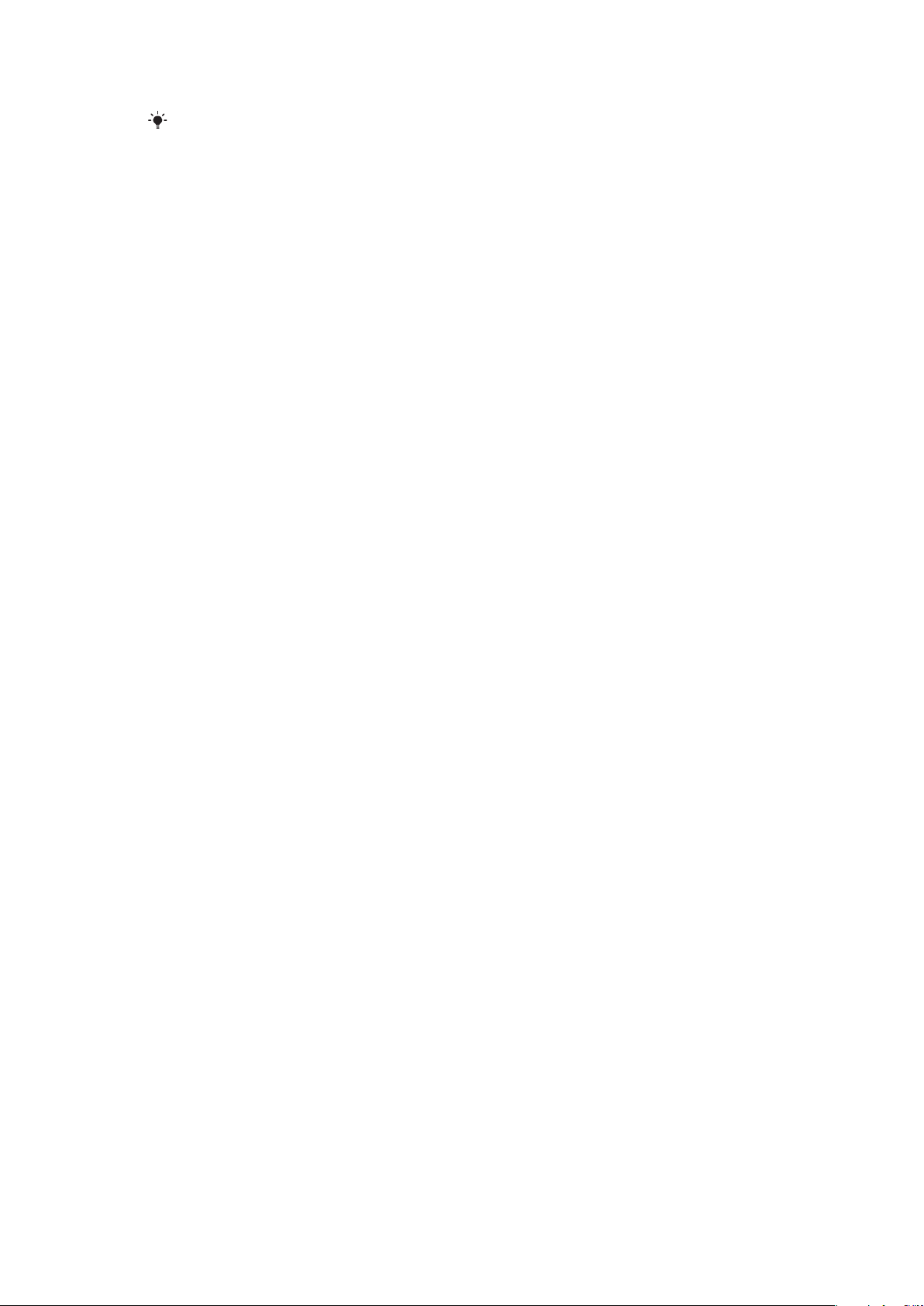
•
Dæk ikke telefonens antenne, når du taler i telefon.
Gå til
www.sonyericsson.com/support
maksimeres.
for at få mere at vide om, hvordan batteriets ydeevne
7
Dette er en internetudgave af denne publikation. © Udskriv kun til privat brug.
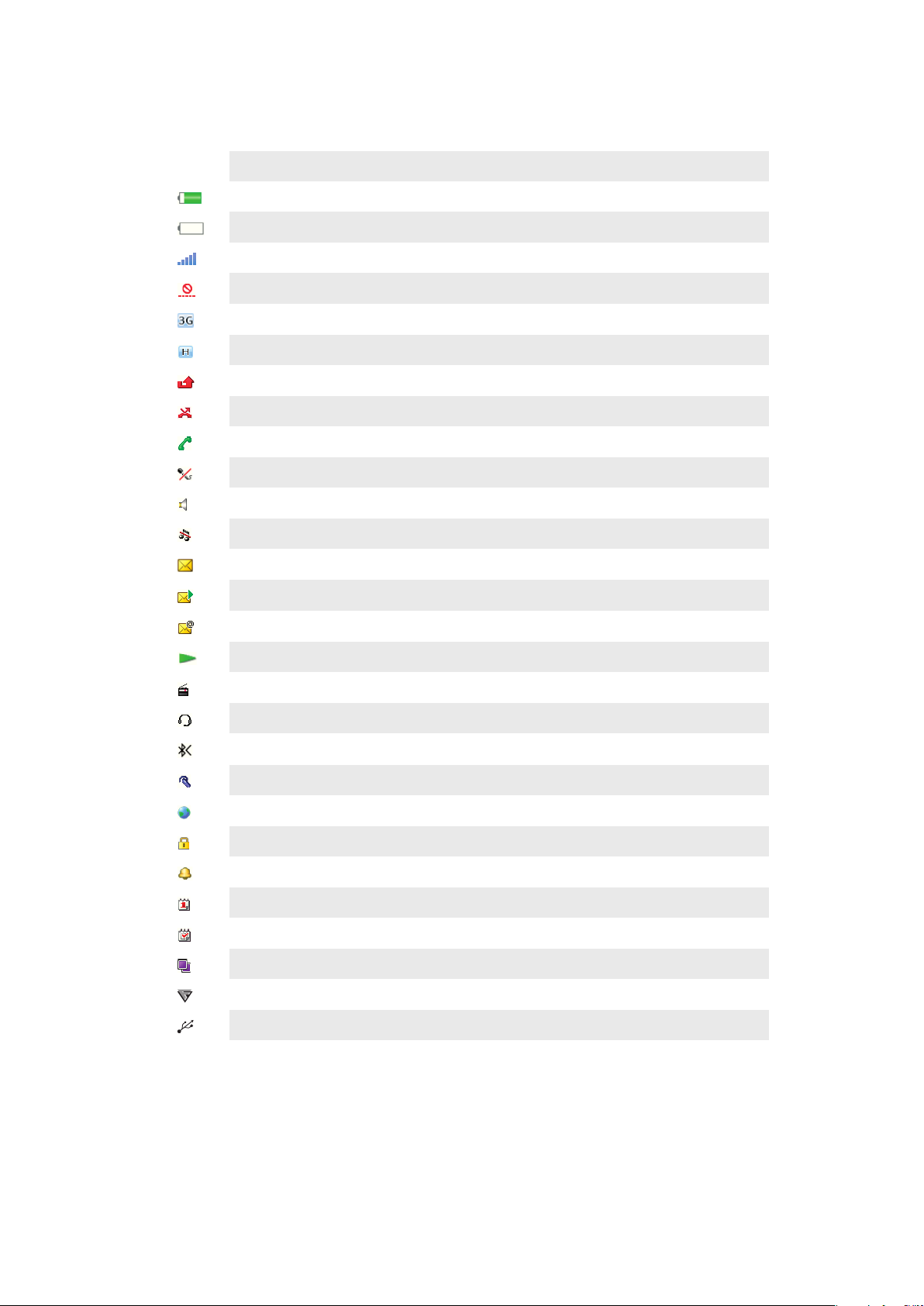
Skærmikoner
Disse ikoner kan vises på skærmen:
Ikon Beskrivelse
Batteriet er næsten fuldt opladet
Batteriet skal snart oplades
Netværksdækningen er god
Der er ingen netværksdækning (vises også i flymodus)
Et 3G-netværk er tilgængeligt
Et UMTS HSPA-netværk er tilgængeligt
Ubesvarede opkald
Viderestillede opkald
Igangværende opkald
Mikrofonen er slået fra
Højttaleren er tændt
Telefonen er i lydløs modus
Ny sms
Ny mms
Ny e-mail
Musikafspilleren spiller
Radioen spiller
Et håndfrit sæt er tilsluttet
Bluetooth-funktionen er aktiveret
Et Bluetooth-headset er tilsluttet
Telefonen er tilsluttet til internettet
Sikkert websted
En alarm er aktiveret
Aftalepåmindelse
Opgavepåmindelse
Et Java-program er aktiveret
Aktivering af antivirus
USB-kabel er tilsluttet
8
Dette er en internetudgave af denne publikation. © Udskriv kun til privat brug.
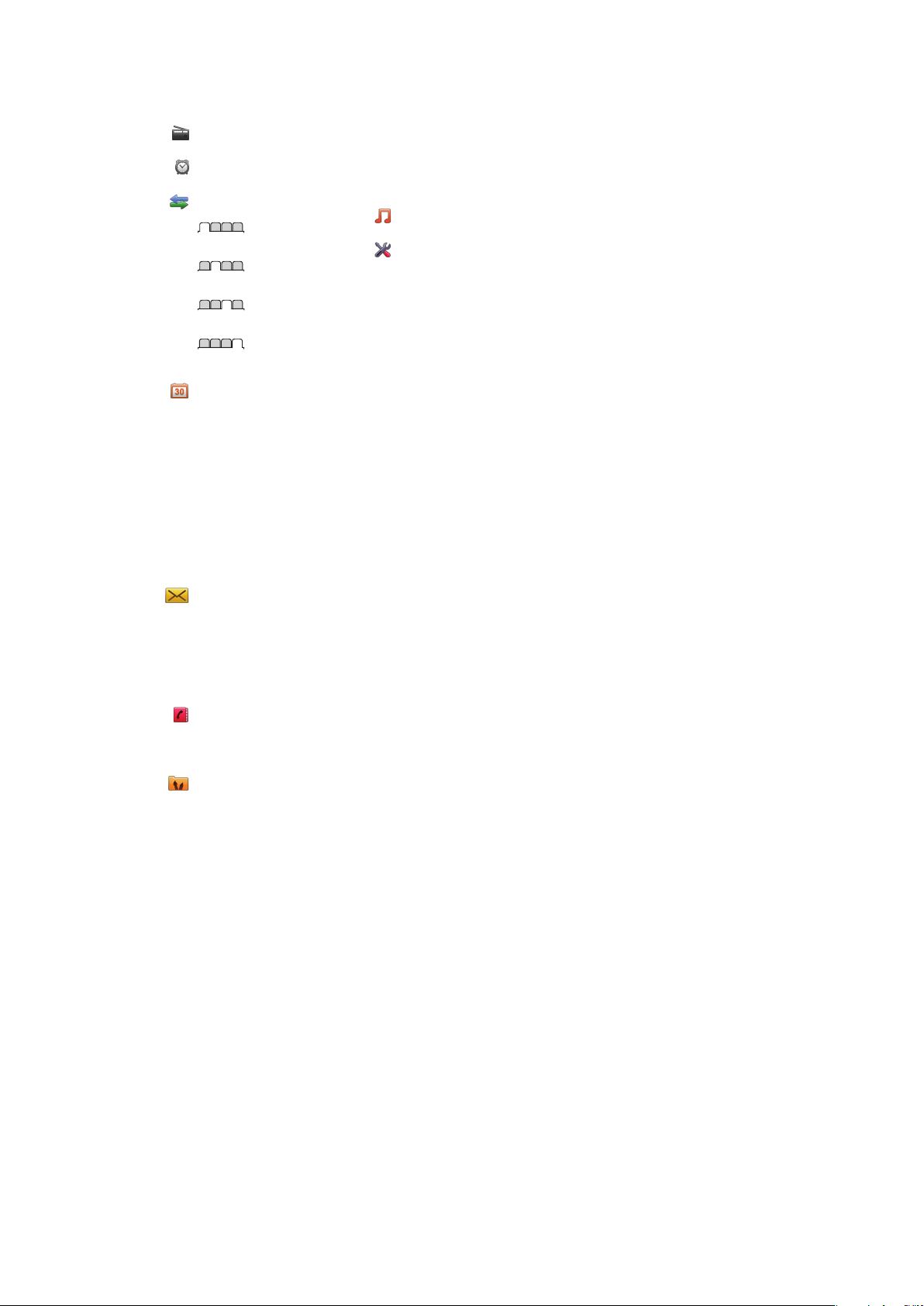
Menuoversigt*
Radio
Alarmer
Opkald**
Alle
Besvarede
Udgående opkald
Mistede
Organizer
Kalender
Opgaver
Noter
Synkronisering
Timer
Stopur
Regnemaskine
Programmer
Filhåndtering **
Filoverførsel
Meddelelser
Skriv ny
Indbakke/Samtaler
Meddelelser
E-mail
Ring til talemedd.
Kontakter
Mig selv
Ny kontakt
Underholdning
Onlinetjenester
Internet
TrackID™
Spil
Optag lyd
Musikafspiller
Indstillinger
Generelt
Profiler
Tid og dato
Sprog
Opdater software
Stemmestyring
Genveje
Flytilstand
Auto. tastelås
PIN-koder
Sikkerhed
Hjælp til handicap
Telefonstatus
Nulstil alt
Lyde og alarmer
Ringelydstyrken
Ringesignal
Lydløs funktion
Stig. ringesignal
Vibrator
Meddelelsesalarm
Tastelyd
Visning
Baggrundsbillede
Layout
Tema
Startskærm
Pauseskærm
Lysstyrke
Rediger linjenavne
Opkald
Hurtigkald
Smartsøgning
Viderestil opk.
Skift til Linje 2
Håndter opkald
Tid
Vis/ skjul mit nr.
Håndfri
Forbindelser
Bluetooth
USB
Telefonnavn
Synkronisering
Enhedsstyring
Mobilnet
Datakom.
Internetindstil.
Streaming-indstil.
Meddel.-indstill.
SIP-indstillinger
Tilbehør
Brugerhjælp
Brugervejledning
Overfør indstil.
Basisopsætning
Tip og tricks
* Visse menuer er operatør-,
net- og
abonnementsafhængige.
** Du kan bruge
navigeringstasten til at bladre
mellem faner i undermenuer.
9
Dette er en internetudgave af denne publikation. © Udskriv kun til privat brug.
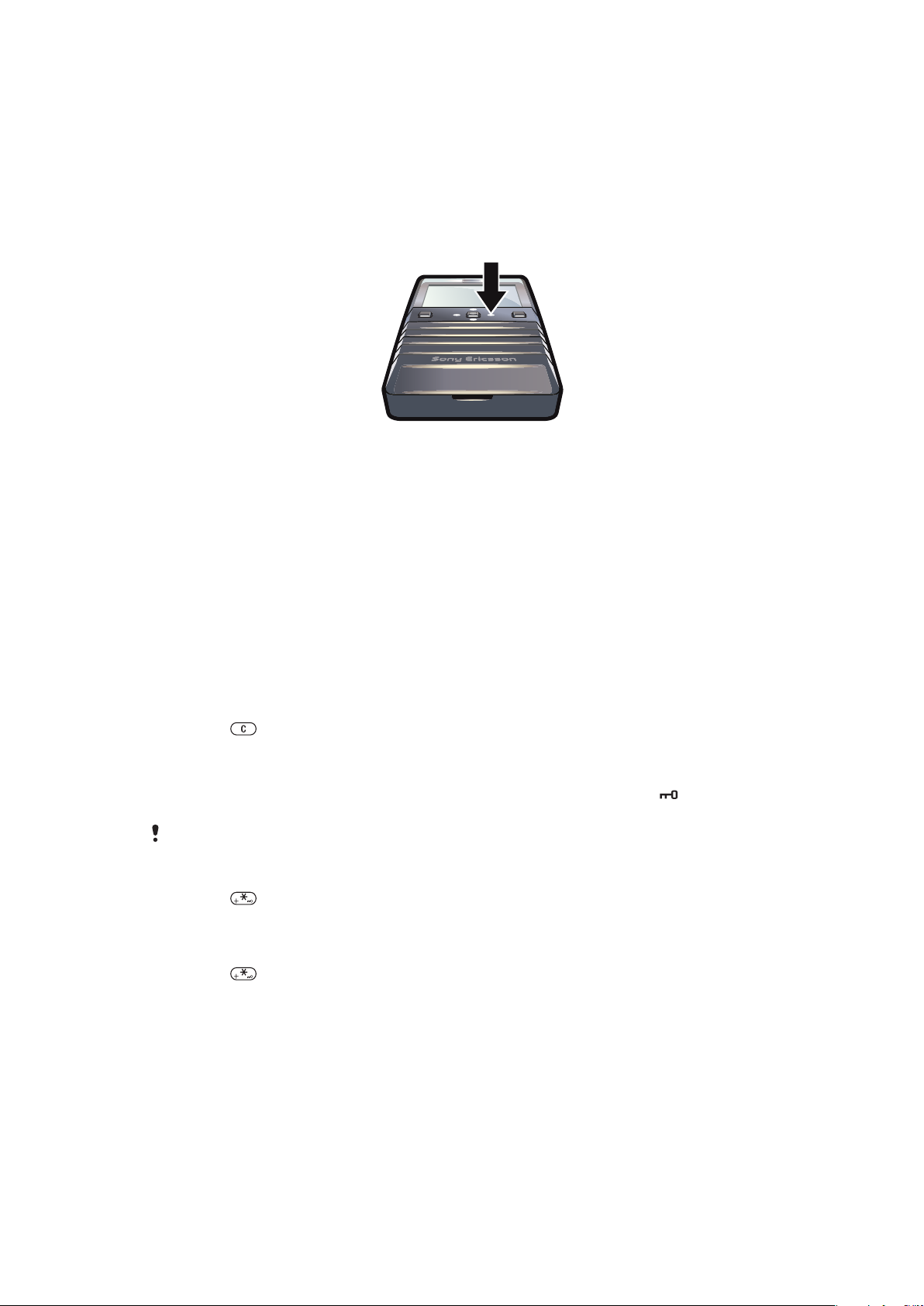
Navigering
Sådan får du adgang til hovedmenuen
•
Tryk på den midterste valgtast for at vælge Menu, når Menu vises på skærmen.
•
Tryk på afbrydertasten, hvis Menu ikke vises på skærmen. Tryk derefter på den
midterste valgtast for at vælge Menu.
Sådan navigeres i telefonmenuerne
•
Tryk navigeringstasten op, ned, til venstre eller højre for at flytte gennem menuerne.
Sådan vælger du handlinger på skærmen
•
Tryk på den venstre, midsterste eller højre valgtast.
Sådan får du vist indstillinger for et punkt
•
Vælg Indstill., f.eks. for at redigere.
Sådan afsluttes en funktion
•
Tryk på afbrydertasten.
Sådan vender du tilbage til standby
•
Tryk på afbrydertasten.
Sådan sletter du elementer
•
Tryk på
for at slette elementer, f.eks. tal, bogstaver, billeder og lyd.
Tastaturlås
Du kan aktivere tastaturlåsen for at undgå at kalde op ved en fejltagelse. vises.
Indgående opkald kan besvares, uden at tastaturet låses op.
Der kan stadig foretages opkald til det internationale nødopkaldsnummer 112.
Sådan låses tastaturet manuelt
1
Tryk på
2
Vælg Lås.
Sådan låses tastaturet op
1
Tryk på
2
Vælg Lås op.
Sådan bruges den automatiske tastelås
1
Vælg Menu > Indstillinger > Generelt > Auto. tastelås.
2
Vælg en funktion.
.
.
Faner
Der kan forekomme faner. Opkald har f.eks. faner.
10
Dette er en internetudgave af denne publikation. © Udskriv kun til privat brug.
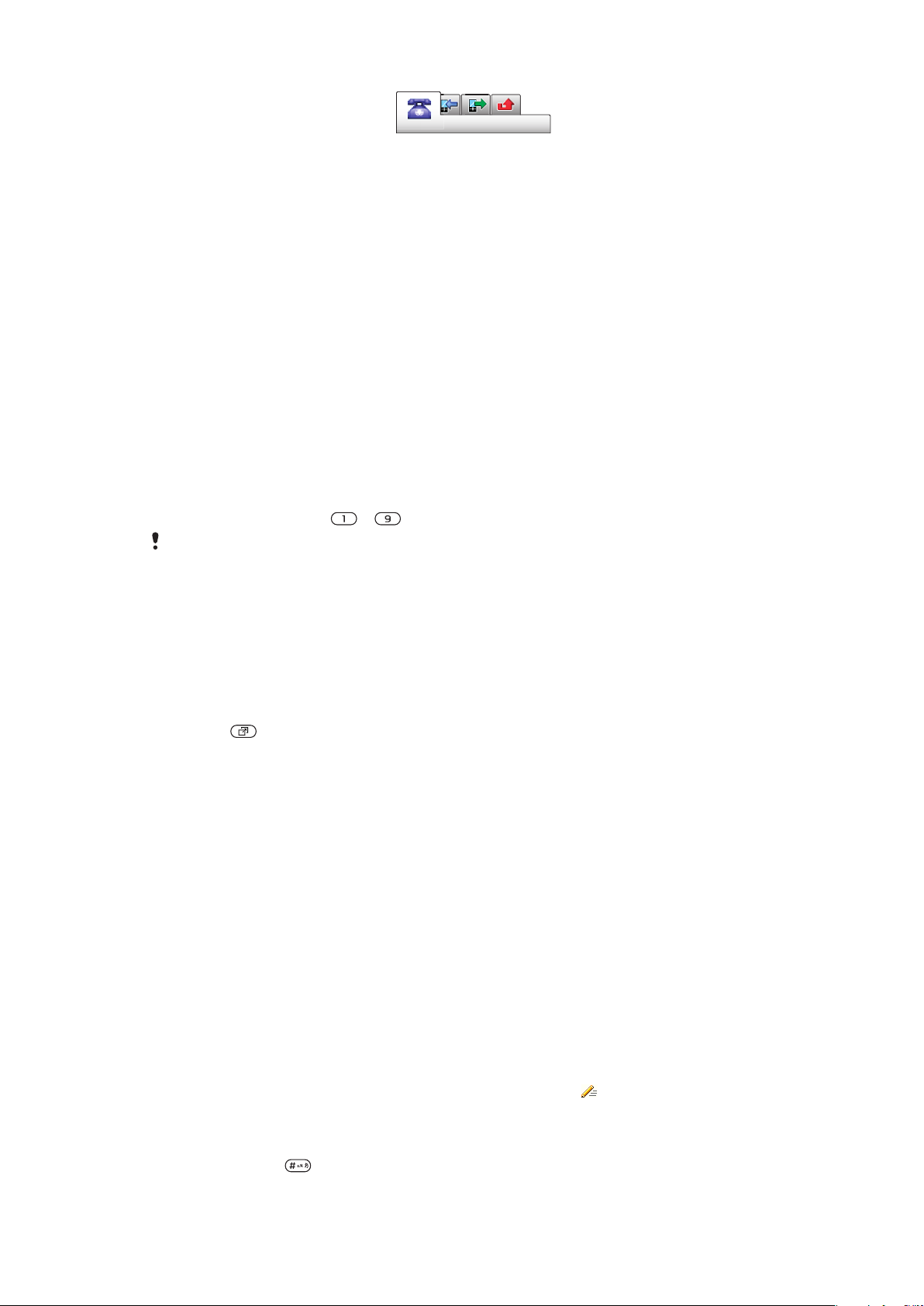
Sådan skiftes der mellem faner
•
Tryk navigeringstasten til venstre eller højre.
Genveje
Du kan bruge navigeringstastens genveje til at gå direkte til funktioner fra standby.
Sådan bruges navigeringstastgenveje
•
Tryk navigeringstasten op, ned, til venstre eller højre for at gå direkte til en funktion.
Sådan redigerer du en navigeringstastgenvej
1
Vælg Menu > Indstillinger > Generelt > Genveje.
2
Gå til et punkt, og vælg Rediger.
3
Gå til et menupunkt, og vælg Genvej.
Hovedmenuens genveje
Menunumrene begynder med øverste venstre ikon og fortsætter rækkevis.
Sådan går du direkte til et hovedmenupunkt
•
Vælg Menu og tryk på
Layout skal være indstillet til Gitter. Se Sådan ændres hovedmenuens layout på side 43.
– .
Aktivitetsmenu
Aktivitetsmenuen giver hurtig adgang til:
•
Nye hænd. – ubesvarede opkald og nye meddelelser.
•
Igangv. prog. – programmer, der kører i baggrunden.
•
Mine genveje – tilføjelse af foretrukne funktioner, så du hurtigt kan bruge dem.
for at åbne aktivitetsmenuen
•
Tryk på
.
Media memory
Du kan gemme indhold i Media memory, i telefonens hukommelse eller på SIM-kortet.
Billeder, videoer og musik gemmes i Media memory. Hvis Media memory er fuld, gemmes
billeder, videoer og musik i telefonens hukommelse. Meddelelser og kontakter gemmes i
telefonens hukommelse, men du kan vælge at gemme dem på SIM-kortet.
Telefonens sprog
Du kan vælge et sprog, som telefonen skal anvende.
Sådan ændres telefonens sprog
1
Vælg Menu > Indstillinger > Generelt > Sprog > Telefonens sprog.
2
Vælg en indstilling.
Indtastning af tekst
Du kan indtaste tekst vha. multitap- eller Lyntekstindtastning
anvendes et indbygget ordbogsprogram.
Sådan skifter du skrivesprog
•
Tryk på og hold
trykket ned, mens du indtaster tekst.
. Ved Lyntekstindtastning
11
Dette er en internetudgave af denne publikation. © Udskriv kun til privat brug.
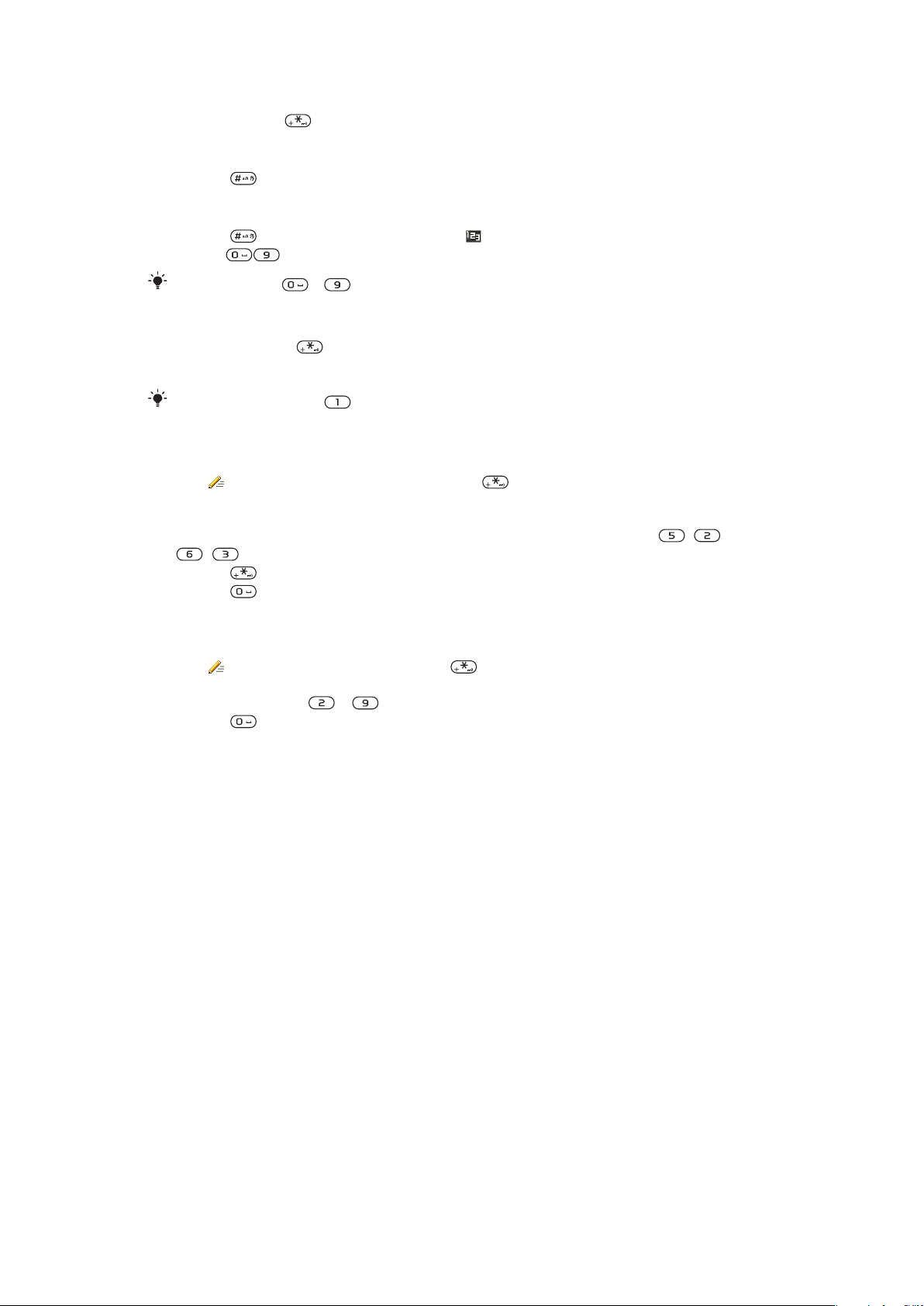
Sådan skifter du tekstindtastningsmetode
•
Tryk på og hold trykket ned, mens du indtaster tekst.
Sådan skifter du mellem store og små bogstaver eller tal.
•
Tryk på , mens du indtaster tekst.
Sådan indtaster du tal
1
Tryk på , mens du indtaster tekst, indtil vises øverst på skærmen.
2
Tryk på for at indtaste et nummer.
Tryk på og hold – trykket ned for at indtaste et tal i tekstindtastningsmodus.
Sådan indtaster du tegnsætningstegn og symboler
1
Tryk kortvarigt på , mens du indtaster tekst.
2
Rul til et symbol, og vælg Indsæt.
Du kan også trykke på for at vælge blandt de oftest anvendte tegnsætningstegn.
Sådan indtaster du tekst vha. lyntekstindtastning
1
Vælg f.eks. Menu > Meddelelser > Skriv ny > Meddelelse.
2
Hvis ikke vises, skal du trykke på og holde trykket ned for at skifte til
lyntekstindtastning.
3
Tryk kun én gang på hver tast, selvom det ønskede bogstav ikke er det første
bogstav på tasten. Hvis du f.eks. vil skrive ordet "Jane", skal du trykke på , ,
, . Skriv hele ordet, før du ser på forslagene.
4
Tryk på , eller tryk navigeringstasten ned for at få vist ordbogsforslag.
5
Tryk på for at acceptere et forslag og tilføje et mellemrum.
Sådan indtaster du tekst vha. flere tastetryk
1
Vælg f.eks. Menu > Meddelelser > Skriv ny > Meddelelse.
2
Hvis vises, skal du trykke på og holde trykket ned for at skifte til indtastning
vha. flere tryk.
3
Tryk flere gange på – , indtil det ønskede bogstav vises.
4
Tryk på for at tilføje et mellemrum.
Sådan føjes ord til telefonens ordbog
1
Vælg Indstill. > Stav ord, mens du indtaster tekst vha. Lyntekstindtastning.
2
Skriv ordet vha. flere tastetryk, og vælg Gem.
12
Dette er en internetudgave af denne publikation. © Udskriv kun til privat brug.
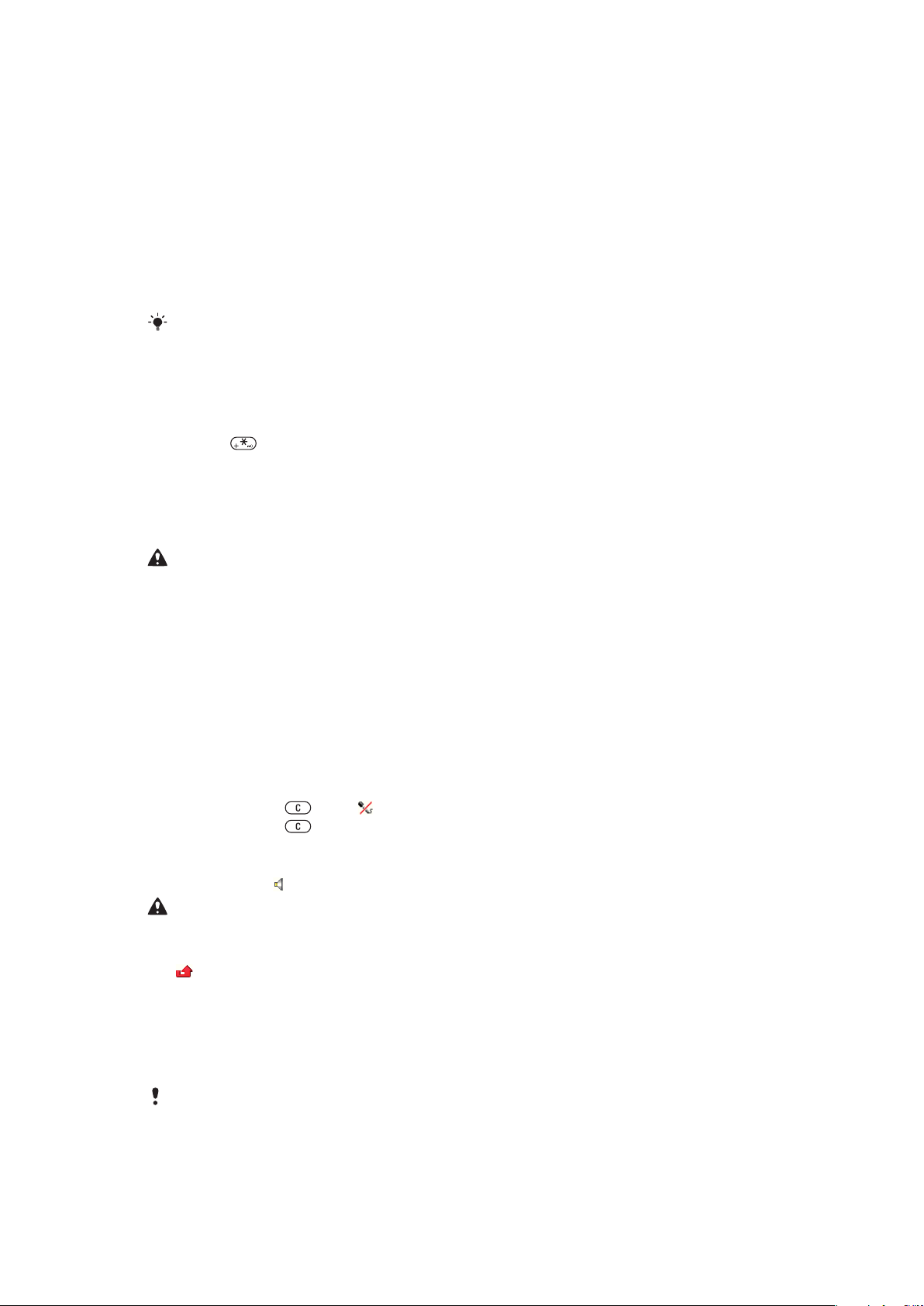
Opkald
Du skal tænde telefonen og være inden for et nets dækningsområde.
Sådan foretager og besvarer du opkald
Sådan foretager du et opkald
1
Indtast et telefonnummer (eventuelt med international landekode og
områdenummer).
2
Tryk på opkaldstasten.
Du kan foretage opkald til numre på kontaktlisten og opkaldslisten.
Sådan afsluttes et opkald
•
Tryk på afbrydertasten.
Sådan foretages internationale opkald
1
Tryk på , og hold den trykket ned, indtil et "+"-tegn vises.
2
Tast landekoden, områdekoden (uden nul foran) og telefonnummeret.
3
Tryk på opkaldstasten.
Sådan ringer du et nummer op igen
•
Hvis Prøv igen? vises, skal du vælge Ja.
Hold ikke telefonen ind til øret, mens du venter på at opkaldet forbindes. Når opkaldet går
igennem, udsender telefonen et højt signal.
Sådan besvarer du et opkald
•
Tryk på opkaldstasten.
Sådan afviser du et opkald
•
Tryk på afbrydertasten.
Sådan ændrer du højttalerens lydstyrke under et opkald
•
Tryk volumentasterne op eller ned.
Sådan slår du mikrofonen fra under et opkald
1
Tryk på og hold nede. vises.
2
Tryk på og hold nede igen for at genoptage samtalen.
Sådan aktiverer du højttaleren under et opkald
•
Vælg Højt.Til. vises.
Hold ikke telefonen ind til øret, mens du anvender højttaleren. Det kan skade din hørelse.
Sådan får du vist ubesvarede opkald fra standby
•
vises. Tryk på opkaldstasten for at åbne opkaldslisten.
Nødopkald
Telefonen understøtter de internationale nødopkaldsnumre, f.eks. 112 eller 911. Du kan
normalt bruge disse numre til nødopkald i alle lande, uden at SIM-kortet er isat, hvis du er
inden for et nets rækkevidde.
I nogle lande bruges der muligvis andre nødopkaldsnumre. Din netoperatør kan derfor have gemt
ekstra lokale nødopkaldsnumre på SIM-kortet.
Sådan foretager du et nødopkald
•
Indtast 112 (det internationale nødopkaldsnummer), og tryk på opkaldstasten.
13
Dette er en internetudgave af denne publikation. © Udskriv kun til privat brug.
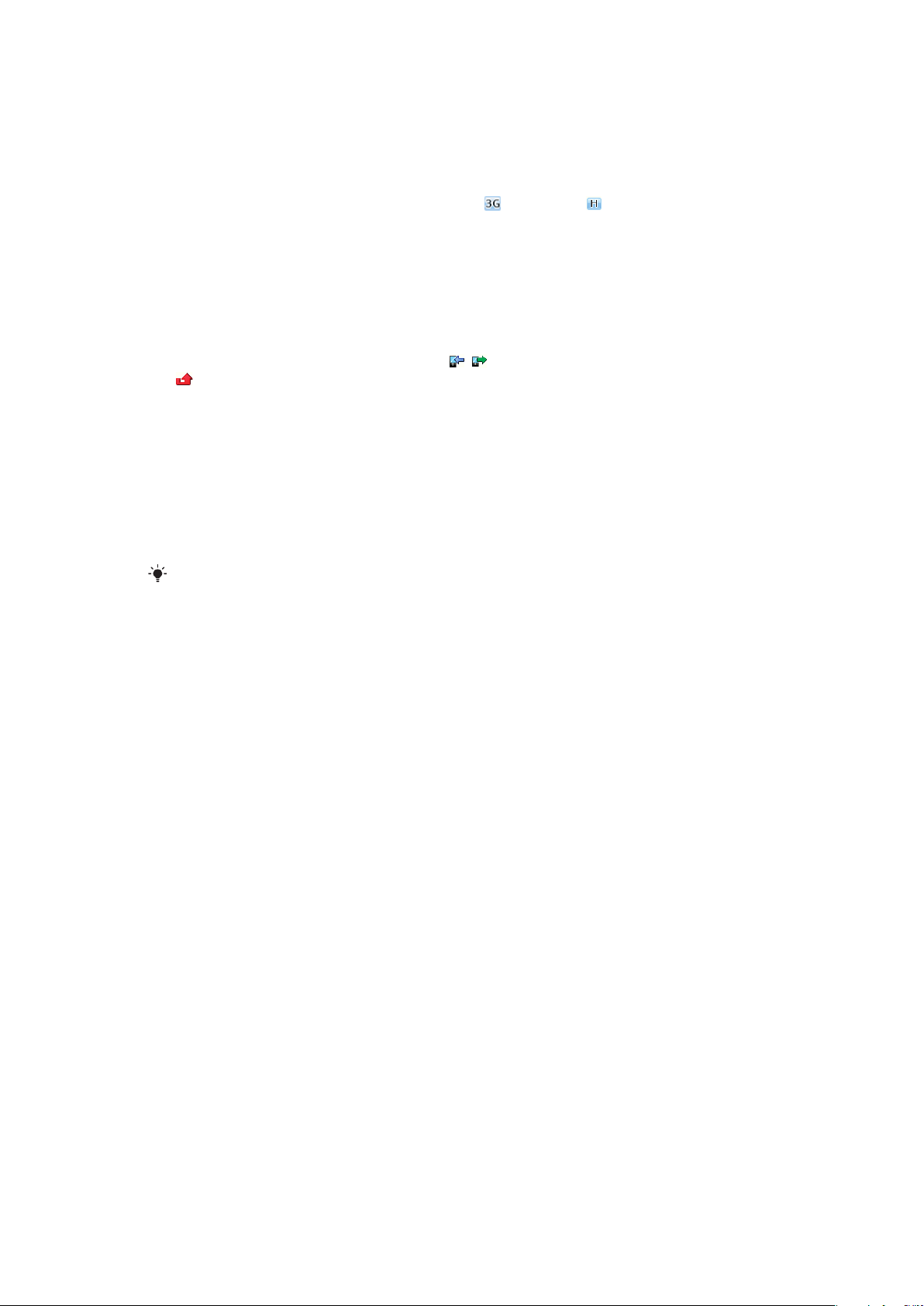
Sådan ser du dine lokale nødopkaldsnumre
1
Vælg Menu > Kontakter.
2
Gå til Ny kontakt, og vælg Indstill. > Specielle numre > Nødkaldsnumre.
Net
Telefonen skifter automatisk mellem GSM- og - (UMTS) og -net afhængigt af
tilgængeligheden. Ikke alle netoperatører tillader manuelt skift af net.
Sådan skiftes net manuelt
1
Vælg Menu > Indstillinger > Forbindelser > Mobilnet > GSM/3G-net.
2
Vælg en indstilling.
Opkaldsliste
Du kan få vist oplysninger om ubesvarede , , du har foretaget, samt mistede eller afviste
opkald.
Sådan ringes der til et nummer på opkaldslisten
1
Tryk på opkaldstasten og rul til en fane.
2
Rul til et navn eller et nummer, og tryk på opkaldstasten.
Kontakter
Du kan gemme navne, telefonnumre og personlige oplysninger under Kontakter.
Oplysningerne kan gemmes i telefonens hukommelse eller på SIM-kortet.
Du kan synkronisere dine kontakter med Sony Ericsson PC Suite.
Standardkontakter
Du kan vælge de kontaktoplysninger, der skal vises som standard. Hvis
Telefonkontakter vælges som standard, er det kun kontaktinformation, der er gemt i
telefonens hukommelse, der er anført i Kontakter. Hvis du vælger SIM-kontakter som
standard, vises kun navne og numre, der er gemt på SIM-kortet, i Kontakter.
Sådan vælges standardkontakter
1
Vælg Menu > Kontakter.
2
Gå til Ny kontakt, og vælg Indstill. > Avanceret > Std.kontakter.
3
Vælg en indstilling.
Telefonkontakter
Telefonkontakter kan indeholde navne, telefonnumre og personlige oplysninger. De
gemmes i telefonens hukommelse.
Sådan tilføjer du en telefonkontakt
1
Vælg Menu > Kontakter.
2
Gå til Ny kontakt, og vælg Tilføj.
3
Indtast navnet, og vælg OK.
4
Gå til Nyt nummer:, og vælg Tilføj.
5
Indtast nummeret, og vælg OK.
6
Vælg en nummerindstilling.
7
Skift mellem fanerne, og tilføj oplysninger i felterne.
8
Vælg Gem.
Opkald til kontakter
Sådan ringer du til en kontakt
1
Vælg Menu > Kontakter.
2
Gå til en kontakt, og tryk på opkaldstasten.
Dette er en internetudgave af denne publikation. © Udskriv kun til privat brug.
14
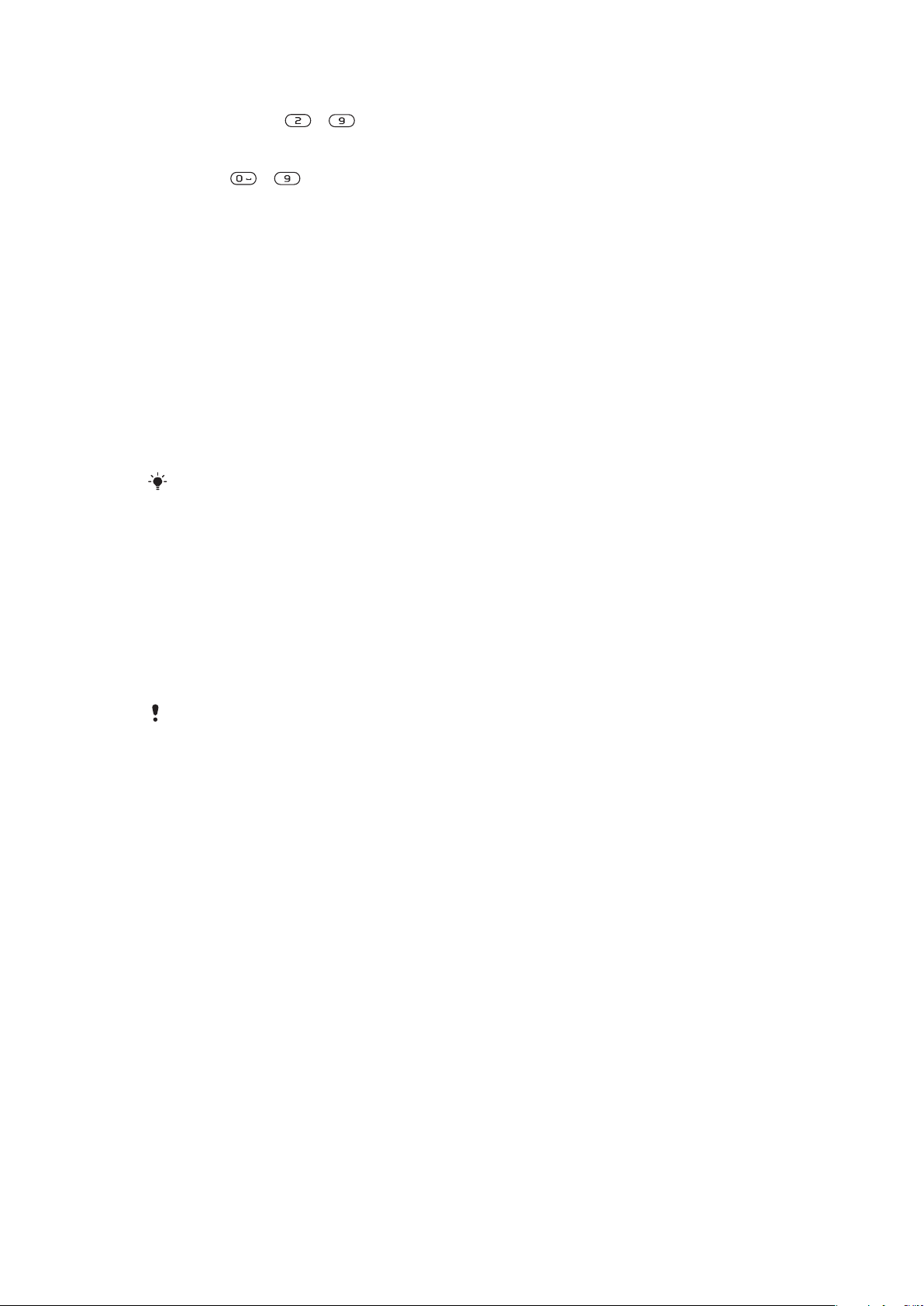
Sådan går du direkte til kontaktlisten
•
Tryk på og hold – nede.
Sådan ringes der op med Smartsøgning
1
Tryk på – for at indtaste en række (mindst to) cifre. Alle de poster, som
begynder med de indtastede cifre eller bogstaver, vises på en liste.
2
Rul til et navn eller et telefonnummer, og tryk på opkaldstasten.
Sådan aktiverer eller deaktiverer du Smartsøgning
1
Vælg Menu > Indstillinger > Opkald > Smartsøgning.
2
Vælg en indstilling.
Redigering af kontakter
Sådan tilføjes der oplysninger til en telefonkontakt
1
Vælg Menu > Kontakter.
2
Rul til en kontakt, og vælg Indstill. > Red. kontakt.
3
Skift mellem fanerne, og vælg Tilføj eller Rediger.
4
Vælg en indstilling og et objekt, der skal tilføjes eller redigeres.
5
Vælg Gem.
Hvis dit abonnement understøter tjenesten Vis nummer, kan du tildele personlige ringetoner og
billeder til kontakterne.
Sådan kopierer du navne og numre til telefonkontakter
1
Vælg Menu > Kontakter.
2
Gå til Ny kontakt, og vælg Indstill. > Avanceret > Kopier fra SIM.
3
Vælg en indstilling.
Sådan kopieres navne og numre til SIM-kortet
1
Vælg Menu > Kontakter.
2
Gå til Ny kontakt, og vælg Indstill. > Avanceret > Kopier til SIM.
3
Vælg en indstilling.
Alle eksisterende oplysninger på SIM-kortet erstattes, når du kopierer alle kontakter fra telefonen
til SIM-kortet.
Sådan gemmer du automatisk navne og telefonnumre på SIM-kortet
1
Vælg Menu > Kontakter.
2
Gå til Ny kontakt, og vælg Indstill. > Avanceret > Autogem på SIM.
3
Vælg en indstilling.
Sådan gemmes kontakter i Media memory
1
Vælg Menu > Kontakter.
2
Rul til Ny kontakt, og vælg Indstill. > Avanceret > Backup på kort.
SIM-kontakter
SIM-kontakterne kan kun indeholde navne og numre. De gemmes på telefonens SIM-kort.
Sådan tilføjer du en SIM-kontakt
1
Vælg Menu > Kontakter.
2
Gå til Ny kontakt, og vælg Tilføj.
3
Indtast navnet, og vælg OK.
4
Indtast nummeret, og vælg OK.
5
Vælg eventuelt en nummerindstilling, og tilføj flere oplysninger.
6
Vælg Gem.
15
Dette er en internetudgave af denne publikation. © Udskriv kun til privat brug.
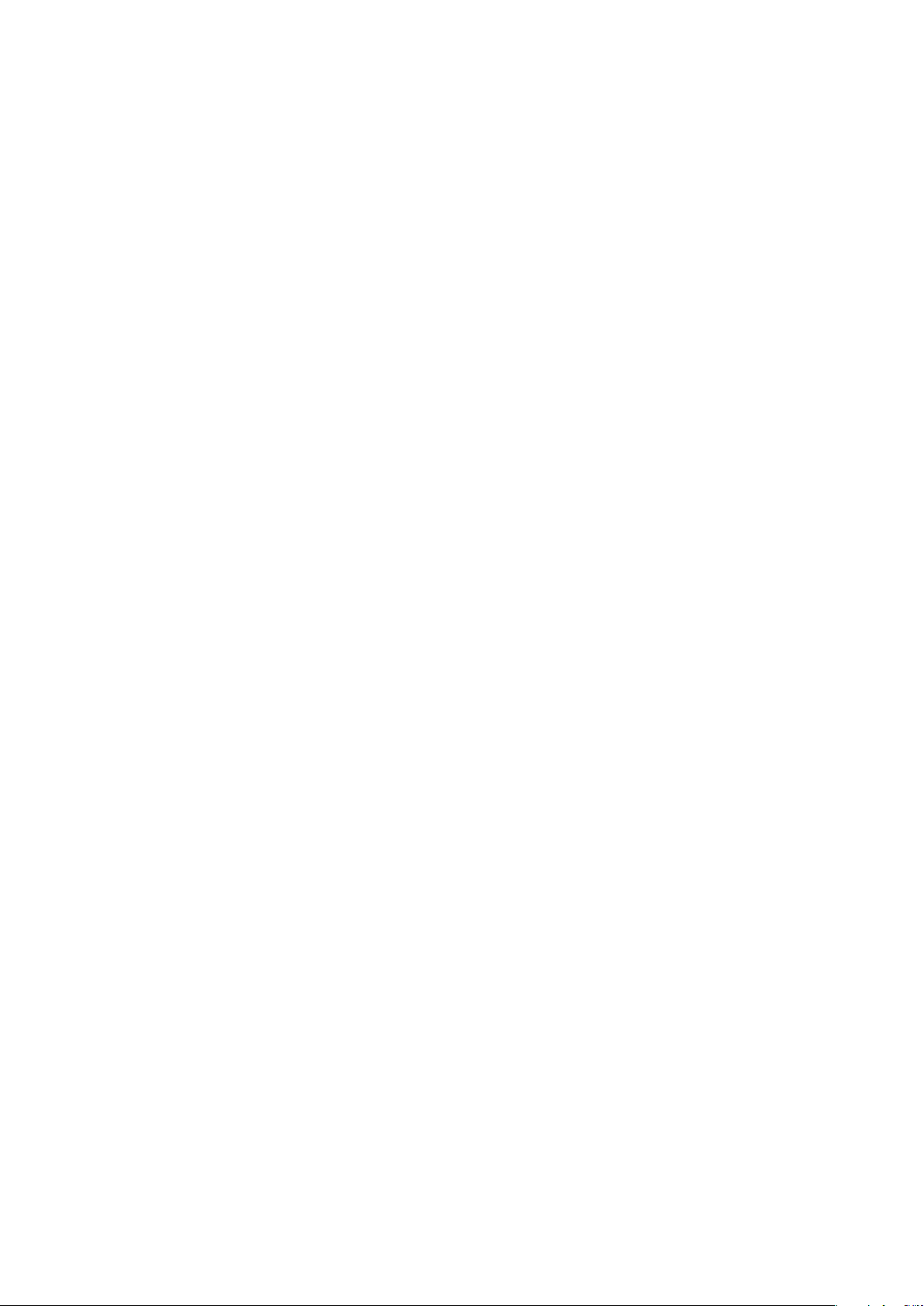
Sletning af kontakter
Sådan slettes alle kontakter
1
Vælg Menu > Kontakter.
2
Gå til Ny kontakt, og vælg Indstill. > Avanceret > Slet kontakter.
3
Vælg en indstilling.
Kontakthukommelsens status
Antallet af kontakter, du kan gemme i telefonen eller på SIM-kortet, afhænger af den
tilgængelige hukommelse.
Sådan vises kontakthukommelsens status
1
Vælg Menu > Kontakter.
2
Gå til Ny kontakt, og vælg Indstill. > Avanceret > Hukomm.status.
Mig selv
Du kan indtaste oplysninger om dig selv og f.eks. sende dit visitkort.
Sådan indtastes oplysninger under Myself
1
Vælg Menu > Kontakter.
2
Gå til Mig selv, og vælg Åbn.
3
Gå til en indstilling, og rediger oplysningerne.
4
Vælg Gem.
Sådan tilføjer du dit eget visitkort
1
Vælg Menu > Kontakter.
2
Gå til Mig selv, og vælg Åbn.
3
Gå til Kontaktoplysn., og vælg Tilføj > Opret nyt.
4
Skift mellem fanerne, og tilføj oplysninger i felterne.
5
Indtast oplysningerne, og vælg Gem.
Grupper
Du kan oprette en gruppe med telefonnumre og e-mail-adresser fra Telefonkontakter, du
vil sende meddelelser til. Du kan også bruge grupper (med telefonnumre), når du opretter
lister over accepterede opkald.
Sådan oprettes en gruppe numre og e-mail-adresser
1
Vælg Menu > Kontakter.
2
Gå til Ny kontakt, og vælg Indstill. > Grupper.
3
Gå til Ny gruppe, og vælg Tilføj.
4
Indtast et navn på gruppen, og vælg Fortsæt.
5
Gå til Ny, og vælg Tilføj.
6
Gå til hvert af de kontakttelefonnumre eller e-mail-adresser, du vil markere, og vælg
Marker.
7
Vælg Fortsæt > Udført.
Sådan oprettes en gruppe numre og e-mail-adresser
1
Vælg Menu > Kontakter.
2
Rul til Ny kontakt, og vælg Indstill. > Grupper.
3
Rul til en eksisterende gruppe og vælg Rediger.
4
Rul til Ny og vælg Tilføj for at tilføje en ny kontakt. Rul til kontakten og vælg Slet for
at slette en kontakt fra gruppen.
5
Vælg Udført, når du er færdig.
Hurtigopkald
Hurtigopkald giver mulighed for at vælge ni kontakter, du hurtigt kan ringe op til fra standby.
Kontakterne kan gemmes i position 1-9.
16
Dette er en internetudgave af denne publikation. © Udskriv kun til privat brug.
